Snapchat – это приложение для социальных сетей, которое позволяет пользователям обмениваться фотографиями и видео (так называемое Snaps) со своими друзьями. Но что, если вы пропустите Снимок от друга и захотите увидеть его снова? К счастью, в Snapchat есть опция повтора, которая позволяет вам просмотреть снимок еще раз.
Если вам когда-нибудь хотелось воспроизвести фотографию или видео в Snapchat, чтобы лучше рассмотреть, мы вам поможем. В этой статье мы покажем вам, как использовать функцию повтора Snapchat и убедиться, что вы никогда не пропустите ни одного момента от своих друзей. Будь то забавная фотография или захватывающее видео, вы сможете с легкостью поймать каждый кадр. Следуйте этому пошаговому руководству, чтобы узнать, как воспроизводить снимки в Snapchat.
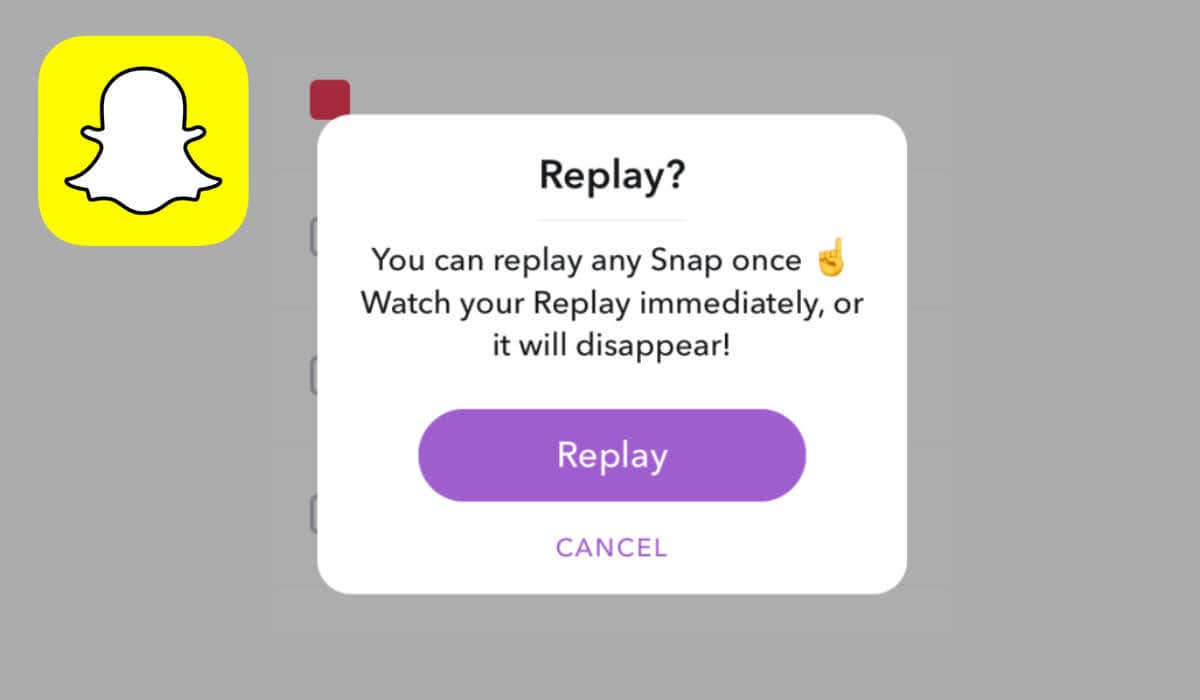
Как воспроизвести снимок в Snapchat
После просмотра снимков вы можете использовать функцию воспроизведения, чтобы просмотреть их во второй раз. Следуйте этим простым шагам, чтобы воспроизвести снимок Snap в Snapchat. Инструкции одинаковы для пользователей телефонов iPhone и Android.
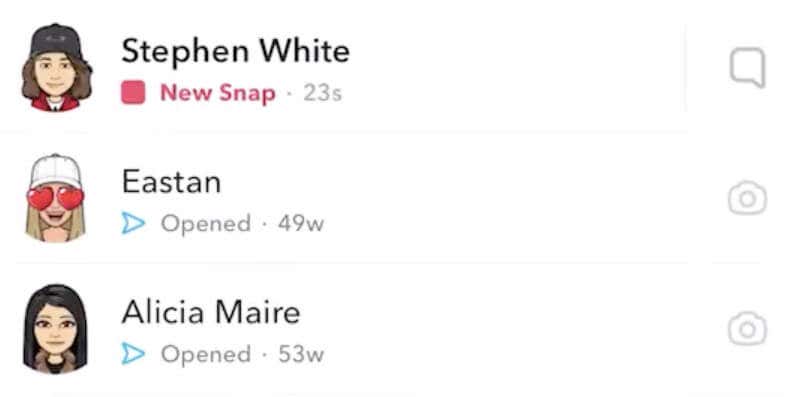
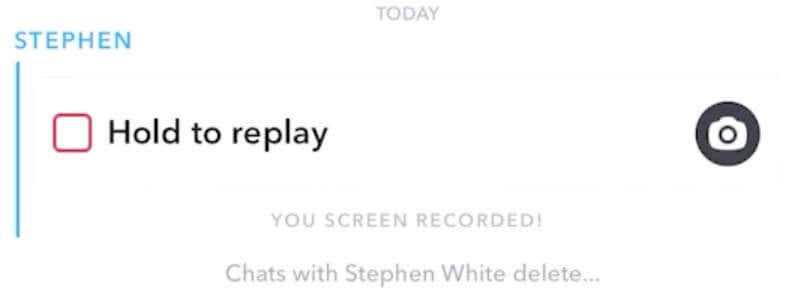
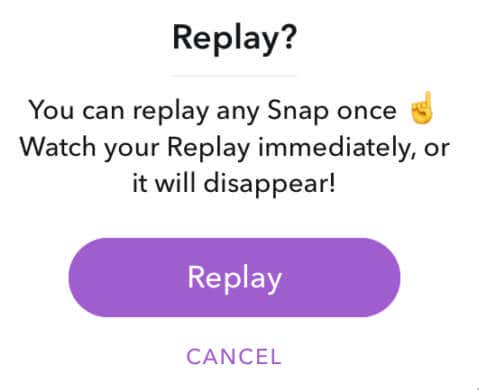
Ваш друг получит уведомление о том, что вы повторно воспроизвели его снимок, независимо от того, была ли это фотография или видео. После повторного воспроизведения Snap вы не сможете воспроизвести его еще раз.
Можно ли воспроизвести снимок более одного раза?
К сожалению, воспроизвести снимок в Snapchat можно только один раз. Делаем снимок экрана Snap также невозможен. Если Snapchat поймает вас, это может привести к приостановке или блокировке вашей учетной записи Snapchat. Если вы воспроизведете личный снимок, человек сможет увидеть, что вы это сделали. Однако если вы воспроизведете общедоступную историю Snapchat, они не будут уведомлены об этом.
После того, как вы снова воспользовались функцией повтора для просмотра снимка, вы не сможете использовать ее для того же снимка в будущем. Убедитесь, что вы не пропустили ни одной важной детали при первом просмотре. Однако вы всегда можете попросить своих друзей установить для своих снимков неограниченное время или зациклить их, что позволит вам просматривать их столько, сколько захотите, без необходимости повторного воспроизведения.
Как просмотреть снимок более двух раз
Snapchat придерживается строгой политики, запрещающей пользователям воспроизводить снимки более одного раза. Однако некоторые пользователи нашли обходные пути для многократного просмотра снимков. Вот несколько методов, которые вы можете попробовать:
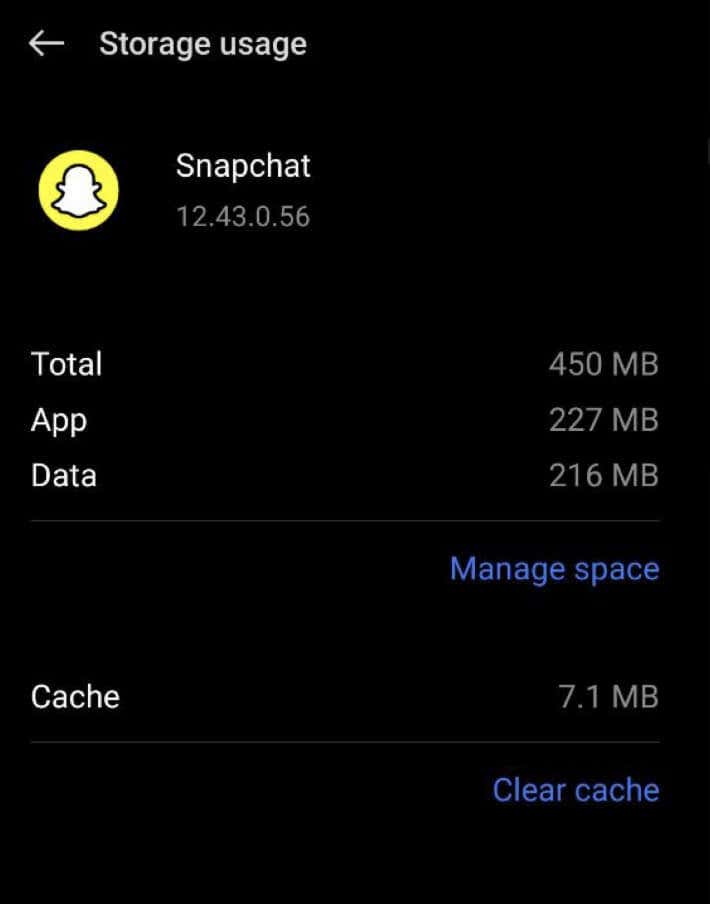
Примечание. Хотя эти обходные пути могут показаться заманчивыми, использование неофициальных методов или модифицированных приложений противоречит политике Snapchat и может привести к последствиям для вашей учетной записи. Всегда лучше использовать функции Snapchat по назначению и соблюдать их условия обслуживания, чтобы избежать каких-либо проблем с вашей учетной записью.
Как не упустить своих друзей ' Снимки
Раньше в Snapchat фотографии оставались видимыми только в течение 10 секунд, а видеофрагменты можно было просмотреть один раз, прежде чем они исчезли. Теперь пользователи могут снять ограничение по времени для своих фотографий и зациклить видео.
Хотите увидеть снимки своих друзей и не пропустить ни одного? Вы можете попросить их настроить зацикливание своих снимков или снять ограничение по времени, чтобы помочь вам. Когда вы просматриваете фотоснимок без ограничения по времени или цикличное видеоснимок, вы можете смотреть его столько, сколько захотите, пока не коснетесь его, чтобы закрыть. Если хотите, вы даже можете переиграть его.
Для этого попросите своих друзей нажать кнопку таймерав нижней части вертикального меню в правой части экрана после того, как они отправят фото или видео.
<с>9Кнопка таймера выглядит как секундомер со знаком бесконечностидля фотоснимков и круглая стрелка со знаком бесконечностидля видеофрагментов.
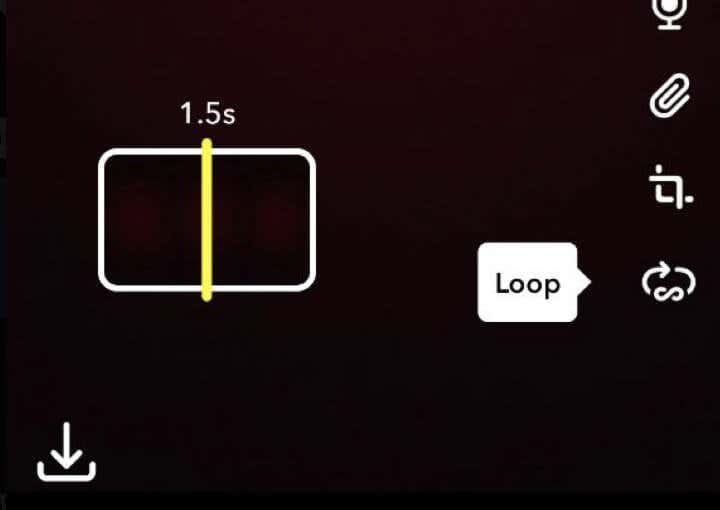
Как только они это настроят, фото-снимки не будут иметь ограничений по времени, а видео-снимки будут автоматически повторяться. Им нужно сделать это только один раз, и это будет настройка по умолчанию для всех будущих фото- и видеоснимков..